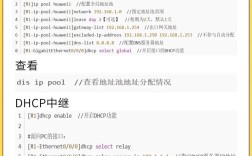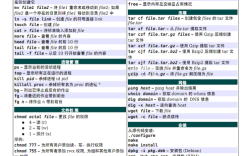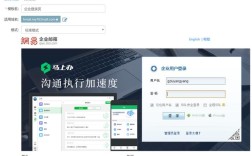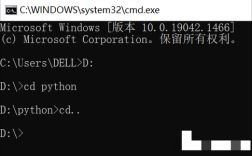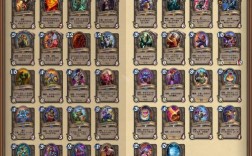Ubuntu作为一款广受欢迎的Linux发行版,以其易用性和强大的功能吸引了大量用户,图形界面(GUI)和命令行(CLI)是两种主要的操作方式,它们各有优势且相辅相成,本文将详细介绍Ubuntu中图形界面与命令行的关系、切换方法、各自的应用场景以及如何高效结合两者使用。
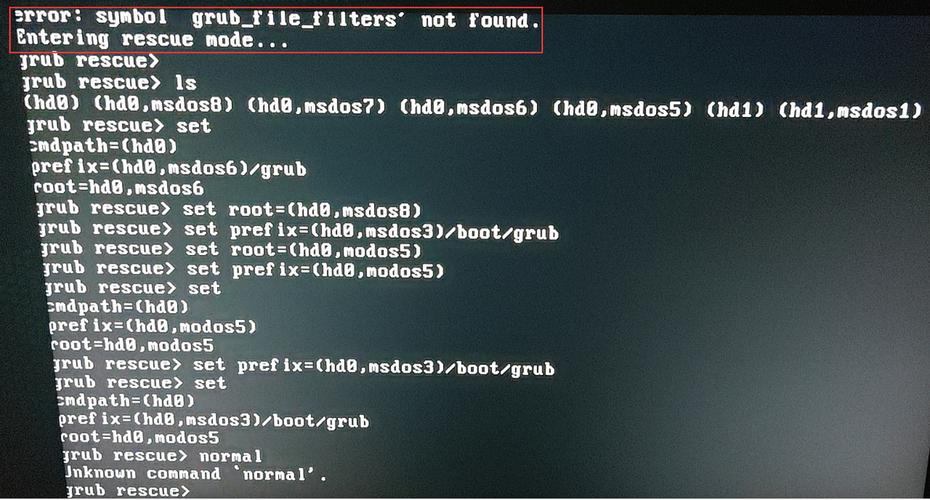
Ubuntu的图形界面基于GNOME桌面环境,提供了直观的视觉操作体验,用户可以通过鼠标点击、拖拽等方式完成文件管理、软件安装、系统配置等任务,图形界面的优势在于其易用性,尤其适合初学者或习惯可视化操作的用户,在文件管理器中,用户可以通过双击打开文件,通过右键菜单创建新文件夹或复制文件;在软件中心中,只需点击“安装”按钮即可完成软件的下载和安装,图形界面还提供了系统设置、通知中心、多任务视图等功能,让用户能够轻松管理系统的外观、网络、用户账户等。
命令行在Ubuntu中扮演着不可替代的角色,命令行界面(CLI)通过文本输入和输出与系统交互,具有更高的效率和灵活性,对于高级用户和系统管理员而言,命令行是完成复杂任务的利器,通过apt命令可以快速批量安装软件,通过grep命令可以在大量文本中快速筛选信息,通过ssh命令可以远程管理服务器,命令行的优势还在于其资源占用低,适合在服务器或资源受限的环境中运行,许多系统工具和脚本只能通过命令行使用,因此掌握命令行是深入理解Linux系统的关键。
在Ubuntu中,图形界面和命令行可以随时切换,默认情况下,Ubuntu启动后会进入图形界面,如果需要切换到命令行,可以通过快捷键Ctrl+Alt+F1至F6(不同发行版可能不同)切换到虚拟控制台(TTY)。Ctrl+Alt+F1会切换到第一个虚拟终端,此时图形界面会关闭,显示纯文本的登录界面,输入用户名和密码后,即可使用命令行,如果需要返回图形界面,只需按下Ctrl+Alt+F7(或F8,具体取决于系统配置),这种切换方式无需重启系统,非常方便。
另一种切换方式是通过修改系统的默认运行级别,在Ubuntu中,可以通过systemd的默认目标(target)来控制启动时进入图形界面还是命令行,如果希望系统默认启动到命令行模式,可以执行以下命令:
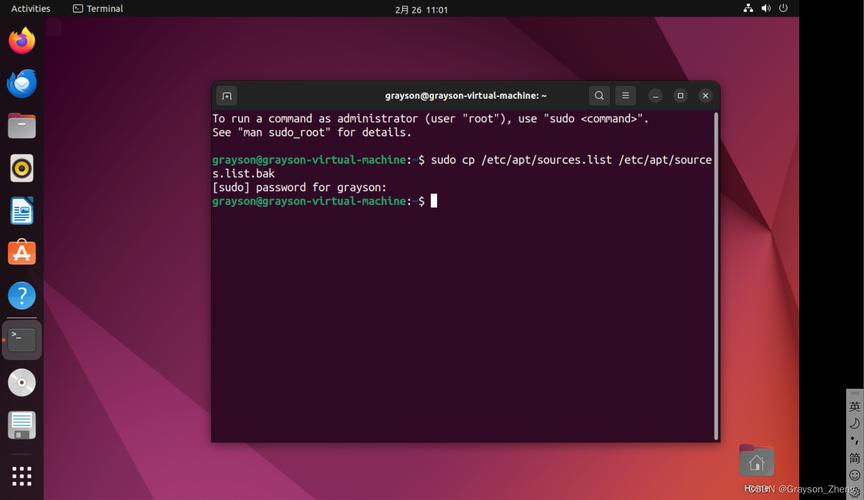
sudo systemctl set-default multi-user.target
如果需要恢复默认的图形界面模式,可以执行:
sudo systemctl set-default graphical.target
修改后,下次重启系统时会自动进入相应的模式,需要注意的是,这种修改会改变系统的默认启动行为,因此操作前需谨慎。
除了切换模式,Ubuntu还支持在图形界面中打开命令行终端,用户可以通过快捷键Ctrl+Alt+T快速打开终端窗口,也可以在应用程序菜单中搜索“Terminal”或“终端”来启动,终端窗口中运行的命令与虚拟控制台中的命令完全相同,但用户可以在不退出图形界面的情况下使用命令行,这为图形界面和命令行的结合使用提供了便利,用户可以在终端中运行nautilus命令打开文件管理器,或者通过gedit命令启动文本编辑器,实现命令行与图形界面工具的无缝切换。
在实际应用中,图形界面和命令行各有侧重,图形界面适合执行日常任务,如浏览网页、观看视频、编辑文档等;而命令行则更适合系统管理、自动化脚本、服务器维护等任务,管理员可以通过rsync命令在命令行中高效备份文件,也可以通过cron设置定时任务;而普通用户则可以通过图形界面的照片管理器轻松编辑和分享图片,命令行还支持管道()、重定向(>、<)等高级功能,可以将多个命令组合使用,实现复杂的数据处理流程。
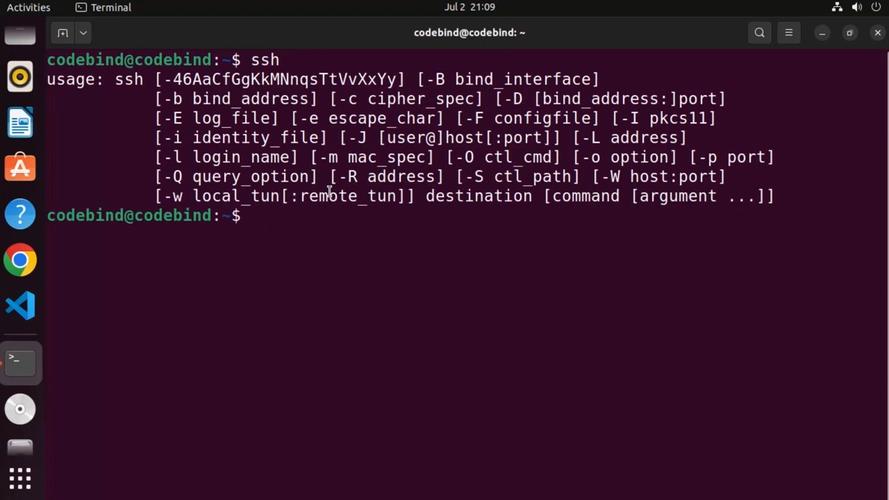
为了更好地理解图形界面与命令行的关系,以下通过表格对比两者的主要特点:
| 特点 | 图形界面(GUI) | 命令行(CLI) |
|---|---|---|
| 操作方式 | 鼠标点击、拖拽、菜单选择 | 文本输入、命令参数 |
| 易用性 | 高,适合初学者 | 较低,需要学习命令语法 |
| 效率 | 较低,重复操作耗时 | 高,适合批量处理和自动化 |
| 资源占用 | 较高,需要图形驱动和显示服务 | 较低,适合轻量级环境 |
| 适用场景 | 日常办公、多媒体娱乐、图形设计 | 系统管理、服务器维护、脚本开发 |
| 扩展性 | 依赖应用程序支持 | 支持管道、重定向、脚本组合 |
| 远程操作 | 需要VNC、RDP等图形协议 | 通过SSH即可高效管理 |
在实际使用中,用户可以根据任务需求灵活选择操作方式,在安装软件时,可以通过图形界面的软件中心浏览和安装,也可以通过命令行的apt命令快速安装:
sudo apt update sudo apt install package_name
在管理文件时,可以通过图形界面的文件管理器复制、粘贴文件,也可以通过命令行的cp、mv命令操作:
cp source_file destination_file mv old_name new_name
通过结合两者的优势,用户可以更高效地完成各种任务。
对于需要同时使用图形界面和命令行的场景,Ubuntu提供了丰富的工具,用户可以在终端中使用nohup命令让程序在后台运行,然后关闭终端继续使用图形界面;也可以通过xclip命令将命令行中的文本复制到图形界面的剪贴板,许多图形界面工具也支持命令行参数,例如gedit filename.txt可以直接用文本编辑器打开指定文件,firefox https://www.example.com可以启动浏览器并访问指定网址。
Ubuntu的图形界面和命令行是两种互补的操作方式,图形界面提供了直观易用的用户体验,而命令行则提供了高效灵活的系统控制能力,用户可以根据自己的需求和熟练程度选择合适的操作方式,甚至将两者结合使用,充分发挥Ubuntu的强大功能,无论是初学者还是高级用户,掌握图形界面和命令行的使用技巧,都能让Ubuntu的使用体验更加顺畅和高效。
相关问答FAQs:
-
问:在Ubuntu中,如何从图形界面切换到命令行界面?
答:在Ubuntu图形界面中,可以通过快捷键Ctrl+Alt+F1至F6切换到虚拟控制台(TTY),此时会关闭图形界面并显示命令行登录界面,输入用户名和密码后即可使用命令行,如果需要返回图形界面,按下Ctrl+Alt+F7(或F8)即可,也可以在终端中执行sudo systemctl isolate multi-user.target临时切换到命令行模式。 -
问:命令行和图形界面在软件安装上有什么区别?
答:在图形界面中,用户可以通过“软件和更新”或“Ubuntu软件中心”浏览、搜索和安装软件,操作直观但速度较慢;而在命令行中,用户可以使用apt命令(如sudo apt install package_name)快速安装软件,支持批量操作和自动化脚本,但需要熟悉命令语法,命令行安装通常更高效,适合管理服务器或大量软件。